Certaines des fonctionnalités intégrées de Chrome, y compris le pré-chargement ralentissent les ordinateurs équipés de Windows 10. Si vous rencontrez souvent ce problème, il est temps de désactiver certaines des options de pré-chargement. Vous pouvez également choisir de savoir quel onglet est à l'origine de ce problème. Consultez ces astuces pour corriger l'utilisation élevée de votre disque par Chrome dans Windows 10.
100% d'utilisation du disque dans Windows 10 est l'un des problèmes les plus courants, et il y a plusieurs raisons à cela. Techniquement parlant, c'est l'un des programmes qui pèsent lourdement sur l'ordinateur, ce qui ralentit tout le reste.
Utilisation élevée du disque Chrome dans Windows 10
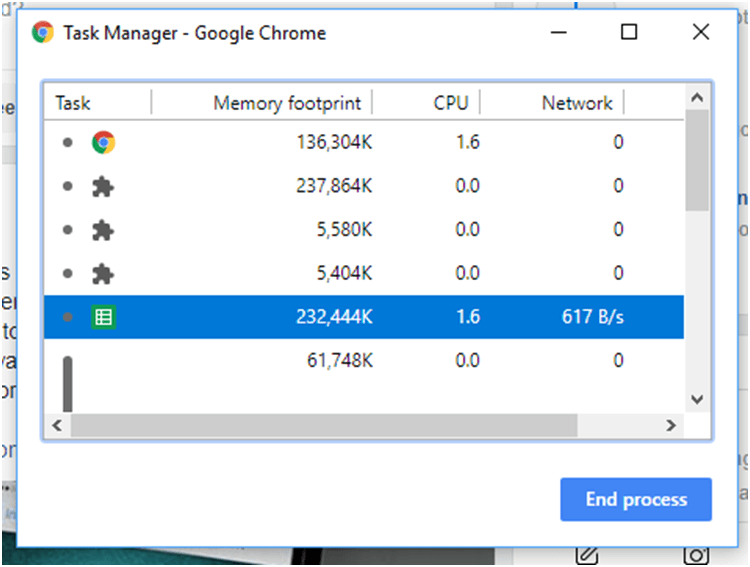
Le navigateur Google Chrome peut causer des problèmes si vous avez épinglé des onglets car tout est pré-chargé et rechargé à chaque fois que vous lancez le navigateur. La seule façon de résoudre ce problème est de désactiver la lecture anticipée, sinon vous devez tout enlever de votre liste, ce qui est peu probable.
- Lancer Google Chrome.
- Allez dans Paramètres > Afficher les paramètres avancés > Confidentialité.
- Vérifiez l'option Utiliser un service de prédiction pour aider à compléter les recherches et les URL saisies dans la barre d'adresse. Désactivez-la.
- Vous pouvez également désactiver la deuxième option associée qui dit « Utiliser un service de prédiction pour charger les pages plus rapidement »
- Il existe une section avancée intitulée «Protégez-vous et votre appareil contre les sites dangereux». Cela provoquera une forte activité du disque si votre ordinateur est infecté par un virus ou possède des versions de « bootleg » de Windows ou Office. Vous pouvez le désactiver pendant un certain temps, mais assurez-vous d'utiliser Windows Defender pour analyser votre ordinateur.
Ces deux options permettent de s'assurer que Chrome ne télécharge pas ces sites à la volée, ce qui permet de s'assurer qu'aucune activité de disque dur n'a lieu. Dans l'ancienne version de Chrome, cette option était disponible en tant que « prélecture ».
Découvrez quel onglet utilise plus de disque et de mémoire
Dans le cas où vous n'avez pas beaucoup d'options et que vous avez besoin d'avoir des sites Web épinglés, nous pouvons déterminer quel onglet provoque le problème d'utilisation du disque dans Chrome.
- Assurez-vous que Chrome est votre fenêtre actuelle et active.
- Appuyez sur Shift + Esc, et il va ouvrir un gestionnaire de tâches de Chome.
- Cela ouvrira le Gestionnaire des tâches de Chrome, qui vous donnera un aspect plus précis.
- Vous pouvez voir combien de mémoire chaque onglet et plugins consomment. Tuez celui qui cause le problème.
Cela vous aidera à comprendre le problème lors de l’utilisation de votre navigateur Google Chrome. Vous pouvez toujours passer à un autre navigateur si cela devient plus fréquent.
J'espère que cela t'aides!




